Lync näyttää yhteystiedot oletusarvoisesti Lync pääikkunassa määrittämiesi ryhmien mukaan. Voit kuitenkin halutessasi lajitella yhteyshenkilöt heidän nykyisen tilansa mukaan (online tai muu) tai määrittämiesi tietosuojatasojen mukaan. Valitse pivot-välilehti, jota haluat käyttää Lync pääikkunan yhteystietonäkymässä.
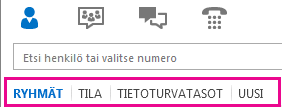
-
Jos haluat järjestää yhteystietosi siten, että online-tilassa olevat henkilöt näkyvät luettelon ylimpinä, valitse Tila. Online-tilassa olevat yhteyshenkilöt näkyvät ylimpinä ja sitten näkyvät Poistunut-, Tuntematon- ja Ei käytettävissä -tiloissa olevat henkilöt.
-
Voit lajitella yhteyshenkilöt tietosuojatason mukaan valitsemalla Suhde. (Jos haluat nähdä suhteiden selitykset, napsauta yhteyshenkilöä hiiren kakkospainikkeella ja valitse sitten Muuta tietosuojatasoa.)
-
Jos haluat nähdä luettelon henkilöistä, jotka ovat äskettäin lisänneet sinut yhteystietoluetteloihinsa, valitse Uusi. (Näet lukumäärän, jos sinut on lisätty joihinkin luetteloihin.)
-
Jos haluat palauttaa yhteystiedot näytettäviksi ryhmien jäsenyyksien mukaan (mukaan lukien oletusryhmien suosikit ja muut yhteystiedot sekä kaikki luomasi ryhmät), valitse Ryhmät.
Oletusnäytön muuttaminen
Voit myös ohittaa oletusasetukset sille, miten Lync näyttää yksittäiset yhteystietoluettelot. Tässä on yhteystietoluettelon vaihtoehdot ja oletusasetukset:
|
Vaihtoehto |
Mahdolliset arvot |
Oletusasetus |
|
|
Näytä yhteyshenkilöiden kanssa: |
Yhteyshenkilön nimi ja kuva (kaksi riviä) Vain yhteyshenkilön nimi (yksi rivi) |
x |
|
|
Järjestä luettelo: |
Nimen mukaan Tavoitettavuuden mukaan |
x |
|
|
Näytä nämä tiedot: |
Yhteyshenkilön nimi (sähköpostiosoitteen sijaan) Yhteyshenkilön tila Suosikkiryhmät |
Kyllä Kyllä Kyllä |
Voit muuttaa näitä oletusasetuksia:
-
Valitse Lync pääikkunassa Asetukset > yhteystietoluettelo.
-
Valitse tai poista sopivien painikkeiden tai valintaruutujen valinnat.
Huomautus: Jokaisella yhteyshenkilöllä, jonka kanssa olet yhteydessä Office kautta, on oletusarvoinen suhde sinuun riippumatta siitä, onko Lync yhteystietoluettelossa vai ei. Luetteloimattomat yhteystiedot (eli ne, jotka eivät sisälly Lync yhteystietoluetteloosi) eivät näy ryhmät- tai tilanäkymässä. Yhteydet-näkymässä näkyvät kaikki Lync yhteystietoluettelon yhteystiedot sekä kaikki luetteloimattomat yhteystiedot, joille olet määrittänyt tietosuojatason, joka ei ole oletusarvoinen. Voit poistaa mitä tahansa näistä listaamattomista yhteystiedoista Yhteydet-näkymästä napsauttamalla henkilön yhteystietoja hiiren kakkospainikkeella, valitsemalla Muuta tietosuojatasoa ja valitsemalla Määritä tietosuojataso automaattisesti.
Kuvien poistaminen käytöstä kaikkialla Lync
-
Valitse Lync pääikkunassa Asetukset > Henkilökohtainen.
-
Poista Omat asetukset -ikkunan alareunassa olevan Näytä yhteyshenkilöiden kuvat -valintaruudun valinta.










